چگونه از برنامه Apple Music بر روی ویندوز 10 می توان استفاده کرد

اگر یک اشتراک Apple Music داشته باشید، احتمالا کاربر یکی از دستگاههای iPhone، Mac یا iPad هستید.در این مقاله دلیران نحوهی استفاده از Apple Music روی ویندوز 10 را به شما آموزش میدهد.با ما همراه باشید.
با این حال شاید بد نباشد که شما میتوانید از Apple Music روی یک سیستم Windows نیز لذت ببرید.
اولین روش، استفاده از نسخهی تحت وب Apple Music است.
رابط کاربری این نسخه بسیار شبیه به iTunes است.
در این حال موسیقی مستقیما از داخل مرورگر شما پخش میشود.
برای شروع به وبسایت music.apple.com بروید.
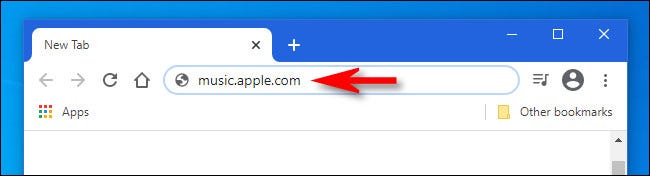
حالا روی کلید Sign In کلیک کرده و وارد اکانت Apple خود شوید.
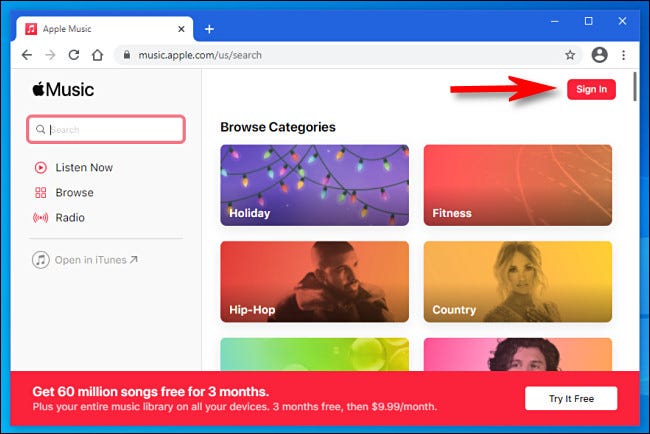
شما ممکن است به هنگام ورود به اکانت خود، نیاز به تایید هویت خود از طریق یک دستگاه Apple داشته باشید.
پس از ورود به اکانت، شما میتوانید دنبال موسیقی دلخواه خود گشته و آنرا پخش کنید.

فراموش نکنید که این وبسایت را بوک مارک کرده و آنرا ذخیره کنید.
به این ترتیب از دفعهی بعد فقط کافی است روی لینک وبسایت کلیک کرده و مستقیما به آن باز گردید.
روش دوم، نصب کردن iTunes روی سیستمتان است.
Apple مدتهاست که Apple Music را به پلتفرم خود منتقل کرده است.
با این حال iTunes همچنان روی Windows قابل دسترسی است و میتوانید از آن استفاده کنید.
برای شروع به فروشگاه Microsoft رفته و iTunes را دانلود و نصب کنید.
پس از نصب، آنرا باز کرده و از داخل منوی Account، گزینهی Sign In را انتخاب کنید.

پس از ورود به اکانت، شما به کتابخانهی موسیقی Apple Music خود دسترسی خواهید داشت.
برای جست و جوی آهنگها، از تب Browse استفاده کنید.

استفاده از Apple Music روی ویندوز 10
شما میتوانید آهنگها را بر اساس خوانندهها، ژانر و موارد دیگر، دسته بندی کنید.
برای گوش کردن به آهنگها، شما نیازی به هیچ دانلودی نخواهید داشت.

استفاده از Apple Music روی ویندوز 10
این مطلب را هم بخوانیـــــد:
کول پد لپتاپ|مزایای استفاده از کول پد لپتاپ و تاثیرات آن بر روی عمر باتری
ما را در شبکه های اجتماعی دنبال کنید⇓

